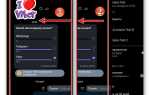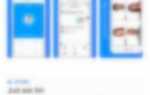В Discord громкость собеседников может варьироваться в зависимости от множества факторов – от настроек устройства до индивидуальных параметров каждого пользователя. Если собеседник слишком тихо говорит, это может привести к трудностям в общении, особенно в важных разговорах или играх. В этой статье мы рассмотрим несколько методов, которые помогут настроить громкость собеседников и улучшить качество общения в Discord.
1. Настройка громкости через Discord
Первое, что стоит проверить – это настройки звука внутри приложения. Discord позволяет настраивать громкость каждого собеседника отдельно. Чтобы изменить громкость конкретного пользователя, кликните правой кнопкой мыши на его ник в списке участников и выберите опцию «Изменить громкость». С помощью ползунка вы сможете настроить уровень громкости от 0% до 200%, что поможет найти оптимальный баланс.
2. Использование системных настроек звука
Если настройка громкости внутри Discord не помогла, стоит проверить настройки звука на уровне операционной системы. Для этого зайдите в панель управления звуком вашего компьютера и убедитесь, что настройки громкости для Discord и микрофона собеседника выставлены на нужный уровень. Важно помнить, что Discord может использовать специфичные аудио-устройства, и их громкость может отличаться от общей.
3. Активация опции «Автоматическая настройка громкости»
Иногда Discord автоматически регулирует громкость собеседника в зависимости от окружающих звуков. Это может привести к низкому уровню звука, если в фоне слишком тихо. Чтобы отключить эту функцию, перейдите в настройки Discord, выберите раздел Голос и Видео и отключите опцию «Автоматическая настройка чувствительности микрофона». Это позволит держать громкость на стабильном уровне.
4. Проверьте настройки устройства
Убедитесь, что ваш микрофон работает корректно. Для этого можно провести тест звука в настройках Discord. Если микрофон собеседника тихий, возможно, проблема в его устройстве. Предложите ему проверить громкость микрофона через настройки звука и убедиться, что он не находится слишком далеко от источника звука.
Как настроить уровень громкости собеседника в настройках Discord
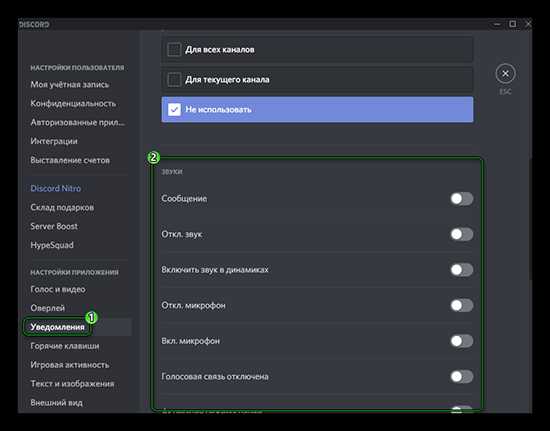
Для изменения громкости собеседника в Discord, откройте меню настроек. Для этого кликните на значок шестеренки рядом с вашим именем в левом нижнем углу экрана.
Перейдите в раздел «Голос и видео» в меню настроек. Здесь вы увидите несколько опций для регулировки звука.
Чтобы настроить громкость собеседника, вернитесь к списку участников канала. Наведите курсор на имя пользователя, чью громкость вы хотите изменить. Справа от имени появится значок с изображением динамика.
Нажмите на этот значок и с помощью ползунка отрегулируйте уровень громкости этого собеседника. Это изменение касается только вашего устройства и не влияет на уровень звука для других участников канала.
Кроме того, в настройках Discord есть возможность отключить автоматическую регулировку громкости. Для этого в разделе «Голос и видео» отключите опцию «Автоматическая регулировка громкости». Это даст вам больше контроля, но потребует настройки каждого собеседника вручную.
В случае, если уровень громкости собеседника слишком низкий или высокий, также стоит проверить настройки вашего устройства или драйверов звука, так как они могут оказывать влияние на качество передачи звука в Discord.
Использование функции «Уровень громкости» для конкретного пользователя
Discord позволяет настроить громкость звука для каждого собеседника индивидуально с помощью функции «Уровень громкости». Это особенно полезно, если один участник слишком тихо говорит, а другой – слишком громко. Чтобы настроить уровень громкости для конкретного пользователя, выполните следующие шаги:
1. Перейдите в голосовой канал, где происходит общение.
2. Наведите курсор на имя пользователя, громкость которого вы хотите изменить.
3. Справа от имени собеседника появится значок настроек (иконка с изображением шестерёнки). Нажмите на неё.
4. В открывшемся меню будет доступен ползунок «Уровень громкости». Измените его, чтобы подобрать оптимальный уровень звука. При этом громкость будет регулироваться только для этого конкретного пользователя.
5. После настройки изменения сохранятся автоматически, и вам не нужно будет повторно настраивать громкость для этого собеседника.
Регулировка уровня громкости полезна в многопользовательских чатах, где участники могут использовать разные микрофоны и находиться в различных условиях. Это позволяет сбалансировать звук и избежать ситуации, когда один собеседник затмевает других. Рекомендуется установить уровень громкости в пределах от 50% до 100%, чтобы избежать искажений звука или перегрузки аудиоканала.
Если вы хотите вернуть громкость к стандартным настройкам, достаточно сбросить её до 100% или отключить индивидуальные настройки через меню пользователя.
Как изменить громкость с помощью ползунка на панели голосового чата
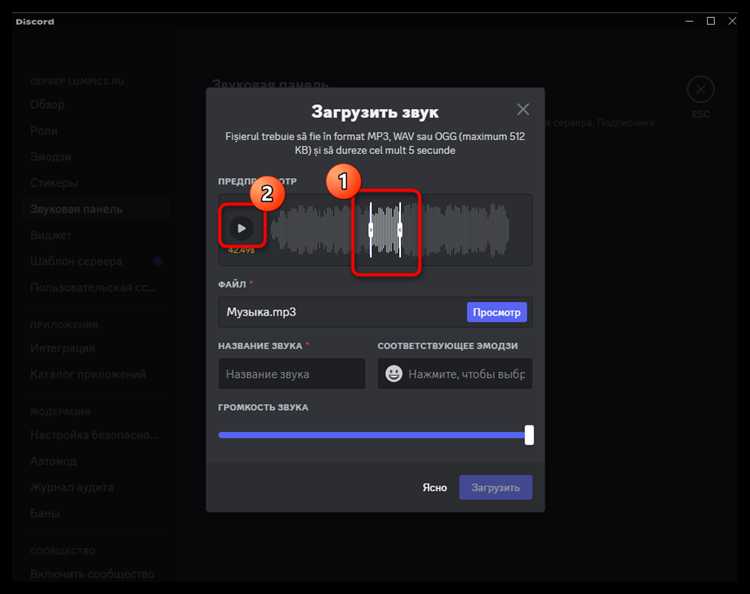
Для регулировки громкости собеседника в голосовом чате Discord, откройте окно чата, где отображаются все участники. На панели голосового чата вы увидите список участников с их именами и изображениями. Под каждым из них будет находиться ползунок громкости.
Чтобы изменить громкость, просто переместите ползунок влево или вправо. Сдвиг влево уменьшит громкость, а вправо – увеличит. Уровень громкости на ползунке отображает текущую настройку для каждого пользователя, что позволяет точно настроить звук в зависимости от ваших предпочтений.
При необходимости, вы можете увеличить громкость конкретного собеседника, не меняя общий уровень звука в чате. Это особенно полезно, если один из участников слишком тихо разговаривает, а остальные имеют нормальный уровень громкости.
Кроме того, в Discord есть возможность отключать или уменьшать громкость для каждого собеседника индивидуально, не влияя на других участников. Важно помнить, что изменения на ползунке действуют только для вашего устройства и не влияют на звук других пользователей.
Преимущества и недостатки опции «Автоматическая регулировка громкости»
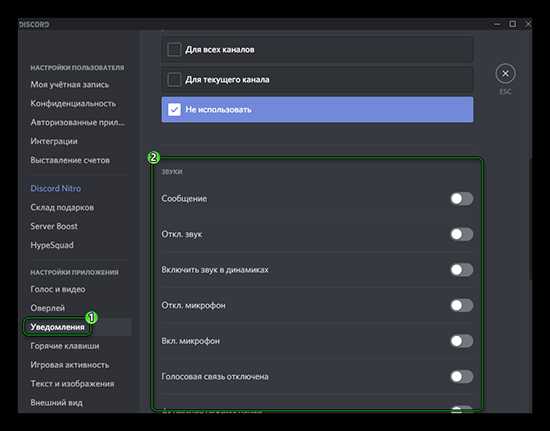
Опция «Автоматическая регулировка громкости» в Discord предоставляет возможность автоматически изменять уровень громкости собеседников в зависимости от их громкости на текущий момент. Это может быть полезно в различных ситуациях, но имеет свои особенности и ограничения.
Преимущества
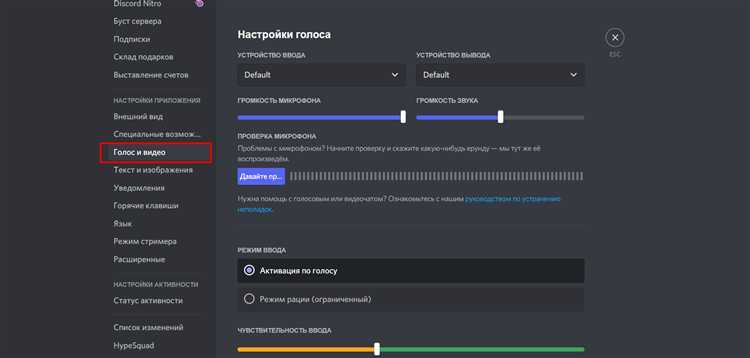
- Удобство в разговорах с несколькими участниками: Когда участники разговора имеют разные уровни громкости, опция автоматически подстраивает звуковой баланс, что снижает необходимость вручную регулировать громкость каждого собеседника.
- Уменьшение риска перегрузки звука: В случае, если один из участников разговора резко повышает громкость, функция автоматически уменьшает его уровень, предотвращая резкие скачки звука.
- Снижение необходимости настройки: При постоянных изменениях громкости собеседников опция избавляет от необходимости вручную изменять настройки для каждого нового участника.
- Комфорт для пользователей с разным уровнем восприятия: Автоматическая регулировка помогает создать более комфортное звучание для людей с чувствительным слухом или, наоборот, для тех, кто плохо слышит.
Недостатки
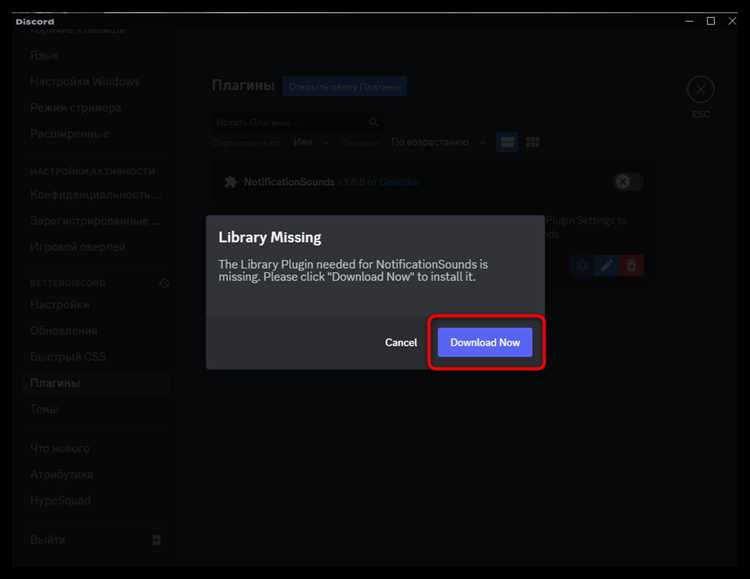
- Искажение звука: В некоторых случаях автоматическая регулировка может привести к искажению звучания, особенно если собеседник использует нестандартное оборудование или его микрофон слишком чувствителен.
- Проблемы с балансом: Если несколько собеседников активно меняют громкость своего голоса, опция может не всегда правильно подстроиться, что приведет к неестественному звуковому балансу.
- Неэффективность в специфичных ситуациях: В случае, когда участник разговора разговаривает с постоянной громкостью или использует шумоподавление, автоматическая регулировка может работать неэффективно, увеличивая или уменьшая громкость без видимой причины.
- Задержки: Из-за времени, необходимого для анализа уровня громкости и корректировки, возможны задержки в изменении звука, что может повлиять на качество общения.
Рекомендуется использовать опцию «Автоматическая регулировка громкости» в условиях, где участники разговора имеют значительные различия в громкости или используют различные устройства. Однако, для более точного контроля над звуком, особенно в профессиональных или стриминговых ситуациях, лучше отключить её и настроить громкость вручную.
Использование сторонних программ для увеличения громкости в Discord
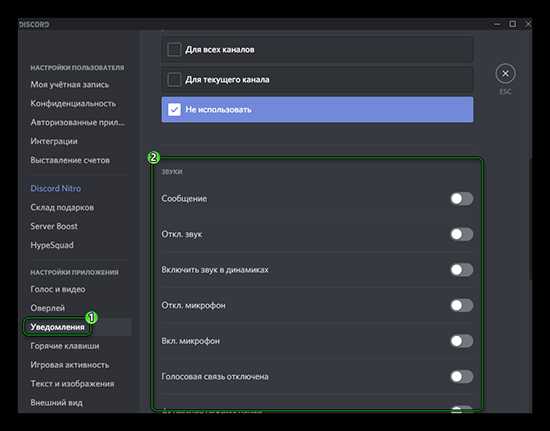
Кроме того, можно использовать VoiceMeeter Banana – виртуальную аудио микшерную панель, которая позволяет не только увеличивать громкость, но и точно настраивать баланс звука. Важно отметить, что для корректной работы этих программ необходимо настроить их как основной звуковой устройство в системе, а также убедиться, что правильно выбран нужный вход и выход для Discord.
Если вам нужно быстро усилить громкость без сложных настроек, можно воспользоваться программой FXSound, которая простая в использовании и позволяет увеличить громкость в реальном времени. Она также улучшает качество звука, добавляя дополнительные фильтры и настройки эквалайзера.
Для пользователей, которые сталкиваются с ограничением на уровне Discord, рекомендуется также обратить внимание на функции улучшения звука в самих приложениях, такие как настройка параметров подавления шума, усиления речи или изменения уровня входного звука на уровне операционной системы. Тем не менее, сторонние приложения дают гораздо больше контроля над качеством звука и обеспечивают более гибкую настройку.
Как устранить проблемы с низким звуком при общении в Discord
Если собеседник в Discord звучит слишком тихо, это может быть вызвано рядом причин, связанных как с настройками самой программы, так и с техническими особенностями вашего устройства. Чтобы улучшить качество звука и устранить низкую громкость, следуйте этим рекомендациям:
1. Проверьте настройки громкости в Discord. Откройте настройки (иконка шестеренки внизу слева) и перейдите в раздел «Голос и Видео». Проверьте уровень громкости каждого собеседника, а также убедитесь, что ползунок «Входной громкости» находится на нужном уровне.
2. Используйте опцию усиления громкости собеседника. Для этого кликните правой кнопкой мыши на имя пользователя в списке участников голосового чата и выберите «Увеличить громкость». Это позволит повысить уровень его звука без изменения настроек устройства.
3. Проверьте микрофон и его настройки. В случае, если проблема возникает не с воспроизведением звука, а с его записью, убедитесь, что микрофон правильно настроен в системе и в Discord. Перейдите в «Голос и Видео» и протестируйте уровень микрофона с помощью встроенного инструмента. Убедитесь, что микрофон выбран по умолчанию в операционной системе.
4. Проверьте настройки звуковой карты и драйверов. Низкий звук может быть результатом устаревших или поврежденных драйверов звуковой карты. Обновите драйверы через «Диспетчер устройств» или с помощью утилит производителя звуковой карты.
5. Использование кнопки «Push-to-Talk». Если собеседник использует кнопку для активации микрофона (Push-to-Talk), он может случайно не держать ее достаточно долго, из-за чего его голос звучит тихо. Попросите его проверять настройки этой функции и увериться, что кнопка правильно настроена.
6. Отключите настройки улучшений звука в операционной системе. Некоторые звуковые драйверы предлагают дополнительные функции для улучшения звука, но они могут конфликтовать с Discord. Отключите все эквалайзеры и улучшения в настройках звука операционной системы.
7. Использование внешних наушников и микрофонов. Встроенные микрофоны на ноутбуках или устройствах с низким качеством записи могут искажать звук. Рекомендуется использовать внешний микрофон или наушники с микрофоном для улучшения качества звука.
8. Проверьте настройки интернета. Низкая скорость интернета может привести к потере качества связи, что в свою очередь повлияет на громкость и четкость голоса. Убедитесь, что ваша сеть стабильна и имеет достаточную скорость для работы Discord.
9. Используйте альтернативные серверы или регионы Discord. Иногда проблема может быть связана с перегруженностью серверов Discord. Попробуйте сменить регион сервера в настройках канала, что поможет уменьшить лаги и повысить качество передачи звука.
10. Снижение нагрузки на систему. Если ваша система перегружена процессами, это может повлиять на работу Discord. Закрывайте лишние программы, которые потребляют ресурсы процессора, чтобы улучшить производительность приложения.
Рекомендации по настройке звука в Discord для оптимального восприятия
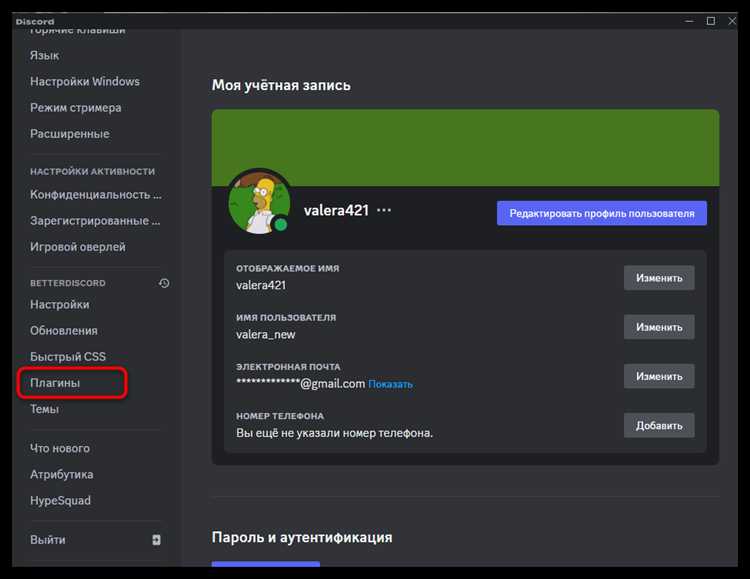
Для достижения качественного звука в Discord важно правильно настроить как собственные параметры, так и параметры собеседника. Вот несколько ключевых рекомендаций, которые помогут вам улучшить восприятие звука в голосовых чатах.
1. Использование режима «Автоматическая настройка чувствительности микрофона»
Для оптимальной громкости микрофона активируйте автоматическую настройку чувствительности. Это позволит Discord автоматически регулировать уровень входящего звука, предотвращая его искажение, когда вы говорите слишком тихо или слишком громко. Чтобы включить эту опцию, перейдите в Настройки пользователя → Голос и видео → Чувствительность микрофона и установите переключатель в положение «Автоматически определять чувствительность». Если автоматическая настройка не помогает, вручную отрегулируйте уровень чувствительности, чтобы звук был чистым и слышным, но без искажений.
2. Настройка уровня громкости собеседника
В Discord есть возможность регулировать громкость каждого участника чата отдельно. Чтобы настроить громкость собеседника, кликните правой кнопкой мыши на его имя в списке участников и выберите «Изменить громкость». Установите оптимальный уровень громкости для комфортного общения, избегая слишком высоких или низких значений.
3. Использование функции «Шумоподавление»
Если ваши собеседники жалуются на посторонние шумы или фоновые звуки, включите функцию Качество связи → Шумоподавление. Эта опция помогает минимизировать звуки клавиатуры, мыши и других посторонних шумов, улучшая восприятие речи. В некоторых случаях полезно также активировать функцию «Гейтинга», которая убирает звуки, когда вы не говорите.
4. Применение высококачественного оборудования
Если звук по-прежнему оставляет желать лучшего, стоит рассмотреть обновление оборудования. Использование качественного микрофона и наушников с шумоизоляцией позволит избежать внешних помех и улучшить восприятие звука. Сетевые карты с поддержкой HD-аудио также могут существенно повысить качество связи.
5. Настройка серверных параметров
Администраторы серверов могут настроить параметры кодирования аудио на сервере. Для этого перейдите в настройки сервера → «Качество аудио» и выберите соответствующий кодек и битрейт для лучшего качества звука. Высокий битрейт обычно обеспечивает более чистое звучание, но может повлиять на стабильность соединения при низкой скорости интернета.
6. Проверка и обновление драйверов звуковой карты
Обновленные драйверы звуковой карты могут улучшить качество аудио и устранить проблемы с воспроизведением или записью звука. Регулярно проверяйте наличие обновлений для вашей звуковой карты, что поможет избежать сбоев и улучшить совместимость с Discord.
Вопрос-ответ:
Как увеличить громкость собеседника в Discord?
Чтобы увеличить громкость собеседника в Discord, нужно перейти в настройки звука. Для этого откройте меню «Настройки пользователя», затем выберите «Звук и видео». В разделе «Настройки голосового чата» найдите параметр «Громкость пользователя» и отрегулируйте уровень громкости для нужного собеседника. Если собеседник по-прежнему тихо говорит, можно попробовать увеличить его громкость в самом голосовом канале, кликнув правой кнопкой мыши по его имени и выбрав «Увеличить громкость».
Почему я не могу изменить громкость собеседника в Discord?
Если вы не можете изменить громкость собеседника в Discord, возможно, проблема связана с настройками вашего устройства или самой программы. Проверьте, не включены ли настройки для автоматической регулировки громкости. Также убедитесь, что у вас нет проблем с аудиоустройствами, такими как микрофоны и наушники. Иногда обновление клиента Discord или перезагрузка программы решают многие проблемы с настройками звука.
Есть ли способ настроить громкость по умолчанию для всех собеседников в Discord?
В Discord нельзя настроить единую громкость для всех собеседников по умолчанию. Однако вы можете настроить отдельную громкость для каждого пользователя в чате. Для этого кликните правой кнопкой мыши на имя собеседника в голосовом канале и измените его громкость. Так вы сможете регулировать громкость каждого участника чата индивидуально.
Как исправить низкую громкость микрофона собеседника в Discord?
Если микрофон собеседника слишком тихий, он может не настроить уровень громкости правильно в Discord. Вы можете посоветовать ему проверить настройки звука в его клиенте Discord, а именно параметр «Чувствительность микрофона» в разделе «Звук и видео». Также важно, чтобы микрофон был правильно подключен и не имел физического повреждения. Кроме того, если собеседник использует наушники с микрофоном, убедитесь, что он подключил их корректно и не использует внешние устройства с неправильными настройками.
Как повысить громкость собеседника в Discord, если он слишком тихо разговаривает?
Если собеседник слишком тихо разговаривает в Discord, вы можете отрегулировать его громкость в голосовом канале. Для этого щелкните правой кнопкой мыши по его имени в списке участников и выберите «Увеличить громкость». Также стоит проверить, не включена ли опция «Автоматическая регулировка громкости» в настройках звука вашего устройства, которая может автоматически снижать громкость собеседников в зависимости от уровня шума в комнате.